5 manieren om een video vooruit te spoelen of te versnellen
Dit bericht behandelt 5 effectieve methoden om een video versnellen op verschillende apparaten. U kunt een gerelateerde gids volgen om eenvoudig een video vooruit te spoelen op iPhone, iPad, Android-telefoon, Windows-pc en Mac.
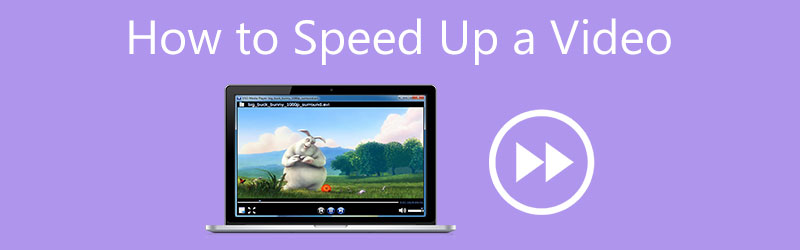
- GIDSENLIJST
- Deel 1. Versnel een video op de computer
- Deel 2. Versnel een video op de iPhone
- Deel 3. Een video vooruitspoelen op een Android-telefoon
- Deel 4. Laat een video sneller afspelen met VLC
- Deel 5. Versnel een video online gratis
- Deel 6. Veelgestelde vragen over hoe je een video kunt versnellen
Deel 1. Gemakkelijke manier om een video sneller te maken op Windows 11/10/8/7 pc en Mac
Wanneer u een video op uw computer bewerkt en de afspeelsnelheid van de video wilt wijzigen, bijvoorbeeld een video versnellen of vertragen, kunt u vertrouwen op de krachtige videobewerkings- en conversiesoftware, Videoconverter Ultieme. Het werkt goed op zowel Mac als Windows 11/10/8/7 pc. Het heeft een Video Speed Controller-tool waarmee u eenvoudig een video kunt versnellen. Je kunt het gratis downloaden en de onderstaande stappen volgen om je video sneller te laten afspelen.
Start deze Video Converter Ultimate en klik op de Gereedschapskist tabblad om meer hulpmiddelen weer te geven. Hier kunt u vinden en openen Videosnelheidsregelaar.

In de Videosnelheidsregelaar venster, klik op de grote plus knop in het centrale gedeelte om uw videobestand toe te voegen. Het ondersteunt in hoge mate 8K/5K/4K, 1080p/720p HD en SD-video's in alle veelgebruikte formaten, zoals MP4, FLV, AVI, MKV, MOV, WMV, M4V en andere. Er geldt ook geen limiet voor de bestandsgrootte voor uw geïmporteerde video.
Nadat u een video hebt geladen, begint een ingebouwde mediaspeler de video voor u af te spelen via het voorbeeldvenster. Zoals u kunt zien, biedt het 10 opties voor het afspelen van video's waarmee u een video kunt versnellen of vertragen. Om een video sneller af te spelen, kunt u afhankelijk van uw behoefte de snelheid 1,25X, 1,5X, 2X, 4X of 8X selecteren. U kunt een voorbeeld van de snelheidswijzigingen bekijken nadat u een specifieke optie heeft gekozen.

Onder deze videosnelheidsopties kunt u de naam van uw videobestand wijzigen, verschillende video- en audio-uitvoerinstellingen aanpassen en een doelmap kiezen. Klik vervolgens op de Exporteren knop om deze bewerkte video op uw computer op te slaan.

Deel 2. Een video snel vooruitspoelen op iPhone, iPad en Mac met iMovie
Als Apple-gebruiker vraag je je misschien af hoe je een video op iMovie kunt versnellen? Dit deel laat zien hoe je een video op iPhone, iPad en Mac kunt versnellen met iMovie.
Versnel video op Mac
Als standaard video-editor is iMovie vooraf geïnstalleerd op de Mac. Als u een video snel vooruit of vertraagd wilt afspelen, kunt u iMovie rechtstreeks op uw Mac starten. Maak een nieuw project, importeer uw video daarin en sleep deze vervolgens naar de tijdlijn.
Zoek de Snelheid knop boven het voorbeeldvenster. Klik erop om meer snelheidsregelaars weer te geven. Daarna verschijnt er een schildpad- of konijnpictogram in uw videoclip en ziet u bovenaan een snelheidsschuifregelaar verschijnen. Je kunt een video vrijelijk versnellen op iMovie.
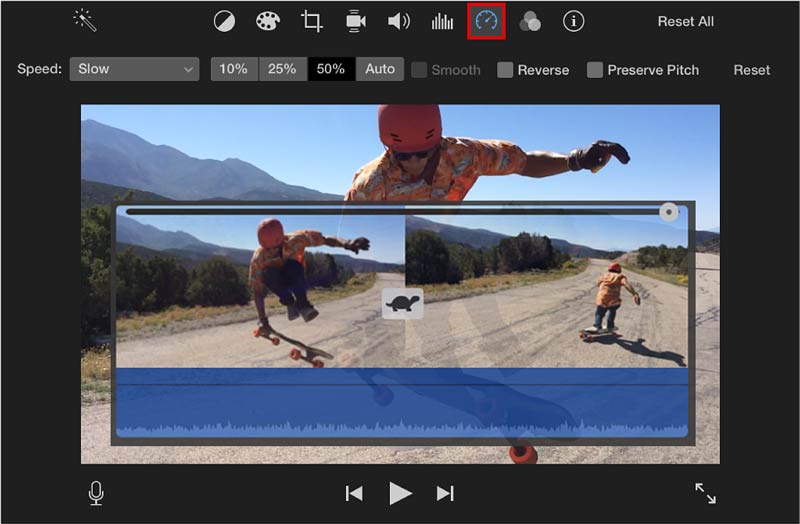
Versnel video op de iPhone
Ga naar de App Store en installeer eerst gratis de iMovie-app op je iPhone. Open het en maak vervolgens een nieuw project. U kunt op tikken Film optie om uw videoclip te selecteren en tik vervolgens op de Film maken knop om het naar iMovie te laden.
Tik op uw videoclip op de tijdlijn om bewerkingsopties weer te geven. U kunt kiezen voor de snelheid pictogram onderaan het scherm om een video sneller te laten afspelen. Je mag een video snel vooruitspoelen tot 2x de snelheid. Kraan Klaar in de linkerbovenhoek. Tik vervolgens op de Deel knop en selecteer de Video opslaan optie om het op uw iPhone op te slaan.
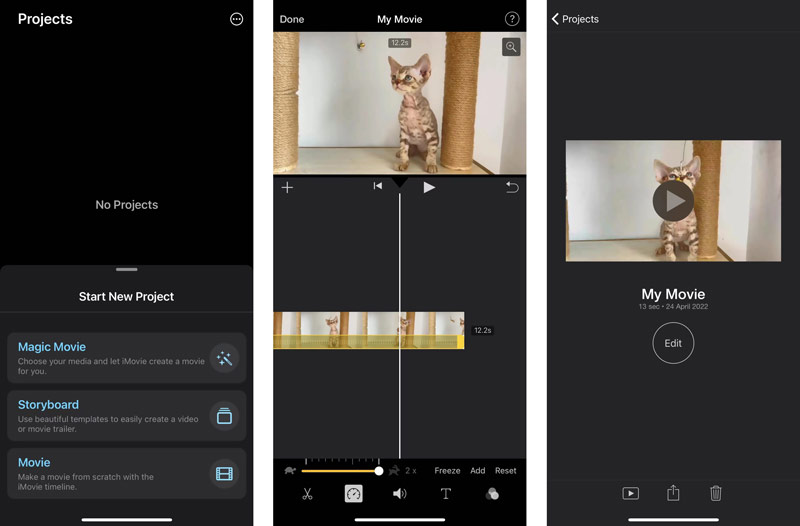
Deel 3. Hoe u een video op uw Android-telefoon kunt versnellen
Als Android-gebruiker moet je een geschikte app vinden om video te versnellen vanuit de Google Play Store. Als u niet weet welke u moet gebruiken, kunt u de populaire geven Videosnelheid app eens proberen.
Videosnelheid is speciaal ontworpen om de afspeelsnelheid van video's te wijzigen. Hiermee kunt u video's op een Android-apparaat eenvoudig versnellen of vertragen. De meeste videoformaten worden ondersteund, zoals MP4, MOV, FLV, AVI, WMV, MKV, 3GP, MPG, M4V, WebM en meer.
U kunt het gratis installeren via Google Play en het vervolgens openen. Geef de Video Speed-app de bevoegdheid om video's op uw Android-telefoon te bezoeken en voeg vervolgens uw videoclip eraan toe.
Hiermee kunt u een video snel vooruitspoelen naar 1,25X, 1,5X, 1,75X, 2X, 2,25X, 2,50X, 2,75X, 3X of 4,0X. Bovendien kun je er een slow motion video mee maken.
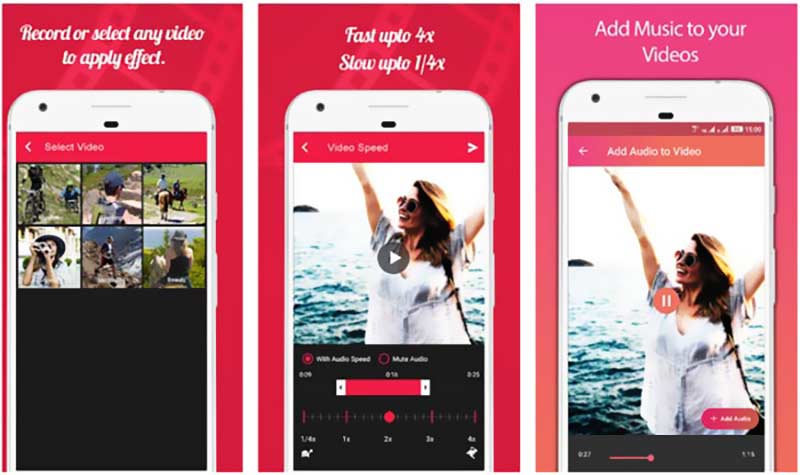
Deel 4. Hoe u een video sneller kunt laten afspelen in VLC Media Player
Als u een video alleen wilt versnellen of vertragen om deze beter te kunnen bekijken, kunt u de afspeelsnelheid van de video rechtstreeks in de mediaspeler wijzigen. Met veel veelgebruikte videospelers kunt u een video gemakkelijk vooruitspoelen, zoals VLC Media Player, RealPlayer, PotPlayer en meer. In dit deel wordt uitgelegd hoe je een video kunt versnellen met VLC.
Download, installeer en voer VLC Media Player uit op uw computer. Het is compatibel met Windows, macOS en Linux. Zodra je het hebt ingevoerd, klik je bovenaan Media menu en kies vervolgens het Open bestand optie om uw videobestand te laden.
Om een video in VLC te versnellen, kunt u op klikken Afspelen menu, selecteer de Snelheid optie en kies vervolgens een geschikte snelheid om deze video af te spelen. Je kunt ook gebruiken Sneller om een video gemakkelijk vooruit te spoelen.
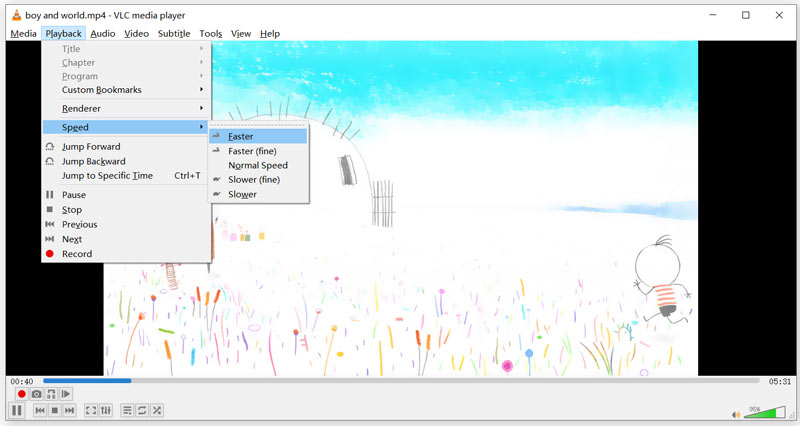
Deel 5. Een video versnellen met de gratis online videosnelheidscontroller
Wanneer u de afspeelsnelheid van een kleine videoclip wilt wijzigen, kunt u vertrouwen op enkele gratis online tools. Er worden veel online videosnelheidsregelaars op internet aangeboden waarmee u een video rechtstreeks in uw webbrowser kunt versnellen. Hier nemen we het populaire 123APPS als voorbeeld om u te laten zien hoe u een video online gratis vooruit kunt spoelen.
Ga in uw webbrowser naar de officiële website van 123APPS. Wanneer u daar aankomt, kunt u in de vervolgkeuzelijst van Videohulpmiddelen, kies de Verander snelheid keuze. Vervolgens wordt u naar een Wijzig de videosnelheid bladzijde. Hier kunt u op klikken Open bestand knop om uw videobestand te uploaden. Je kunt ook een video uit Dropbox, Dropbox versnellen of een online video snel vooruitspoelen via de URL.

Na het uploaden kunt u de videosnelheidsbalk naar wens slepen om de video te vertragen. Je kunt er een video mee vooruitspoelen tot 4x de snelheid.
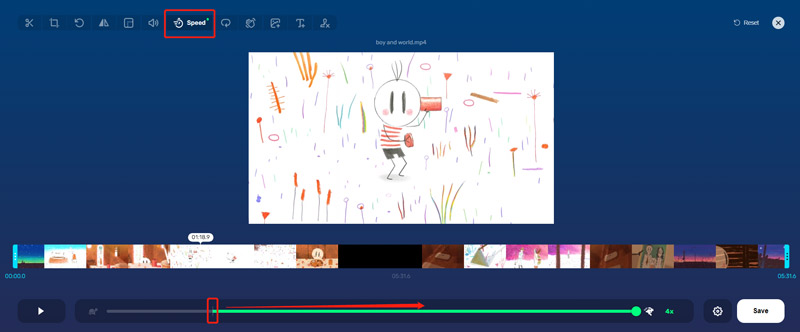
Klik op de Instellingen pictogram naast de knop Opslaan om een geschikt uitvoerformaat te selecteren. Klik vervolgens op de Redden knop om uw handeling te bevestigen. Voor deze online videosnelheidscontroller hoef je je niet aan te melden en in te loggen. Bovendien wordt er geen watermerk toegevoegd aan je bewerkte video.
Deel 6. Veelgestelde vragen over hoe je een video kunt versnellen
1. Hoe maak je een 2X-video op TikTok?
Open de TikTok-app op uw apparaat en tik op de knop + om een video op te nemen. Zoek de optie Snelheid aan de rechterkant van het scherm en tik erop om 5 snelheidsopties weer te geven. Van hen kun je 2X gebruiken om een nieuwe video op TikTok vast te leggen.
2. Hoe kan ik een YouTube-video versnellen?
YouTube is ontworpen met een afspeelsnelheidfunctie waarmee je de afspeelsnelheid van de video vrijelijk kunt wijzigen. Wanneer u een video op YouTube opent, kunt u op het videoafspeelvenster klikken om de knop Instellingen weer te geven. Klik erop en selecteer vervolgens de optie Afspeelsnelheid. Daarna kun je de YouTube-video versnellen of vertragen.
3. Hoe kan ik een video versnellen tot 10x de snelheid?
Met de meeste videosnelheidsregelaars kun je een video niet direct versnellen tot 10x. In plaats daarvan kunt u een video vooruitspoelen naar 5X en vervolgens de videosnelheid verdubbelen.
Conclusie
Uit dit bericht kun je 5 handige methoden leren een video versnellen op een iPhone, iPad, Android-telefoon of computer. Bovendien kun je ze gebruiken om een video gemakkelijk te vertragen. Voor meer vragen over het veranderen van de videosnelheid kunt u een bericht achterlaten.
Wat vind je van dit bericht? Klik om dit bericht te beoordelen.
Uitstekend
Beoordeling: 4.8 / 5 (gebaseerd op 354 stemmen)
Vind meer oplossingen
Collagevideo - 4 videocollage-apps om collagevideo's te maken Voeg muziek toe aan video op iPhone, Android, computer en online Een video online bijsnijden, op iPhone, Android en Mac/PC Een GIF maken met de 5 beste foto-/video-naar-GIF-converters Video omkeren – Keer een video om op iPhone/Android/computer Video versnellen op iPhone, Android, online en Mac/pcRelatieve artikelen
- Bewerk video
- Collagevideo 4 videocollage-apps om collagevideo's te maken
- 5 manieren om een video bij te snijden
- 3 verschillende manieren om ondertitels aan een video toe te voegen
- Comprimeer video voor internet, e-mail, Discord, WhatsApp of YouTube
- 5 manieren om een video vooruit te spoelen of te versnellen
- Een slow-motionvideo bewerken
- Een video bijsnijden
- Een filter toevoegen en op een video plaatsen
- Een video op de juiste manier opfleuren met een video-editor of een videospeler
- 8 beste videobewerkingstoepassingen voor Mac-gebruikers



